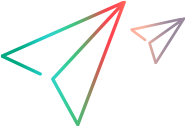このページを共有
Google Chrome での Micro Focus UFT Agent 拡張機能の有効化
UFT One は,Micro Focus UFT Agent Chrome 拡張と通信して,Google Chrome で動作する Web アプリケーションをテストします。このトピックでは,Chrome ブラウザに拡張機能をインストールして有効にする方法について説明します。
注: Google Chrome 用の Functional Testing Agent がインストールされている場合は,新しいバージョンである Micro Focus UFT Agent 拡張機能を有効にする前に,この拡張機能を手動で削除する必要がある場合があります。セットアップが完了したら,最新の拡張機能のみがインストールされていることを確認してください。
このトピックの内容:
前提条件
ブラウザ・ポリシーで,ブラウザ拡張機能のインストールを許可する必要があります。その他の問題については,ブラウザ・ポリシーにおける拡張機能のインストールの許可を参照してください。
Chrome の自動更新が有効な場合
Chrome の自動更新を有効にしている場合,拡張機能のインストールはインターネットに接続しているかどうかによって異なります。
|
|
インターネットに接続している場合,UFT One のインストール後に Chrome を初めて開くと,Chrome Web ストアから Micro Focus UFT Agent Chrome 拡張機能が自動的にダウンロードされてインストールされます。 |
 インターネットに接続していない インターネットに接続していない |
インターネットに接続していない場合,Chrome を開くたびに,Chrome Web ストアからの Micro Focus UFT Agent Chrome 拡張機能のダウンロードとインストールが試行されます。 |
ダウンロードした後,Chrome によって拡張機能を有効にするよう求められます。
Chrome の自動更新が無効な場合
Chrome の自動更新を有効にしていない場合は,次のように拡張機能をインストールします。
| Chrome バージョン 95 以降 |
 インターネットに接続している インターネットに接続している |
Chrome Web ストアから Micro Focus UFT Agent 拡張機能をインストールして有効にします。
注:インストールの前に,拡張機能のバージョンが UFT One のバージョンと一致していることを確認してください。 Google Chrome 用のエージェントは,Chrome Web ストアの検索からは入手できません。 |
 インターネットに接続していない インターネットに接続していない |
UFT One インストール・フォルダから拡張機能を手動でインストールします。
拡張機能の Chrome へのドラッグが機能しない場合は,次の手順を実行します。
Chrome で拡張機能を有効にします。 |
|
| Chrome バージョン 94 以前 |
UFT One インストール・フォルダから拡張機能を手動でインストールします。 インターネットに接続していないの手順に従いますが,拡張機能は次のフォルダから使用します。 <UFT One インストール・フォルダ>\Installations\Chrome\v2 |
|
厳格なコンテンツ・セキュリティ・ポリシー(CSP)を使用したアプリケーションを UFT One でテストできるようにする
Web アプリケーションをテストするには,UFT One は,JavaScript インジェクションを含め,アプリケーションと通信する必要があります。アプリケーションによってこの機能がブロックされることがあります。詳細については,厳格なコンテンツ・セキュリティ・ポリシー(CSP)を使用したアプリケーションのテストを参照してください。
Google Chrome での UFT One を使用したローカル HTML ページ・テストの有効化
標準設定では,ローカルの HTML ファイルで拡張を実行する機能は,Google Chrome では無効になります。UFT One Google Chrome 拡張をローカルの HTML ファイルで実行できるようにするには,次の手順を実行します。
-
Google Chrome で,次の URL を見つけて開きます。chrome://extensions
-
Google Chrome 用の Micro Focus UFT Agent を見つけます。
-
アイコンの左側にある矢印
 をクリックして,拡張の詳細を展開します。
をクリックして,拡張の詳細を展開します。[Allow access to file URLs]を選択します。選択内容は自動的に保存されます。
このトピックの内容:
前提条件
ブラウザ・ポリシーで,ブラウザ拡張機能のインストールを許可する必要があります。その他の問題については,ブラウザ・ポリシーにおける拡張機能のインストールの許可を参照してください。
Chrome の自動更新が有効な場合
Chrome の自動更新を有効にしている場合,拡張機能のインストールはインターネットに接続しているかどうかによって異なります。
|
|
インターネットに接続している場合,UFT One のインストール後に Chrome を初めて開くと,Micro Focus UFT Agent Chrome 拡張機能 2021.1 が自動的にダウンロードされてインストールされます。 |
 インターネットに接続していない インターネットに接続していない |
インターネットに接続していない場合,Chrome を開くたびに,Micro Focus UFT Agent Chrome 拡張機能 2021.1 のダウンロードとインストールが試行されます。 |
ダウンロードした後,Chrome によって拡張機能をアクティブにするよう求められます。
Chrome の自動更新が無効な場合
Chrome の自動更新を有効にしていない場合は,次のように拡張機能をインストールします。
| Chrome バージョン 68 以降 |
 インターネットに接続している インターネットに接続している |
Chrome Web ストアから Micro Focus UFT Agent Chrome 拡張機能 2021.1 をインストールして有効にします。 注:インストールの前に,拡張機能のバージョンが UFT One のバージョンと一致していることを確認してください。 Google Chrome 用のエージェントは,Chrome Web ストアの検索からは入手できません。 |
 インターネットに接続していない インターネットに接続していない |
||
|
Chrome バージョン 67 以前 |
||
Google Chrome バージョン 68 以降でインターネット接続がない場合
| 最新バージョンの UFT One を使用している場合 |
エラーが表示された場合は,以前のバージョンの UFT One を使用している場合,または拡張機能を Chrome にドラッグしても機能しなかった場合。に進みます。 |
| 以前のバージョンの UFT One を使用している場合,または拡張機能を Chrome にドラッグしても機能しなかった場合。 |
|
Google Chrome バージョン 67 以前
-
Google Chrome 用 UFT One Agent の以前のバージョンがインストールされている場合は,この拡張を手動で削除します。
-
UFT One インストールに含まれる Chrome フォルダ(<UFT One インストール・フォルダ>\Installations\Chrome)を開きます。
-
Google Chrome で[ツール]>[拡張機能]を選択します。
注: このページを開くには,Google Chrome で chrome://extensions ページを開く方法もあります。[拡張機能]ページが開きます。
-
<UFT One インストール・フォルダ>\Installations\Chrome から,AgentLegacy.crx ファイルを chrome://extension ページにドラッグします。
-
[新しい拡張機能の確認]ダイアログで,[追加]をクリックして拡張機能をインストールします。
Google Chrome 用 Micro Focus UFT Agent が Chrome 拡張機能リストに表示されます。
Google Chrome での UFT One を使用したローカル HTML ページ・テストの有効化
標準設定では,ローカルの HTML ファイルで拡張を実行する機能は,Google Chrome では無効になります。UFT One Google Chrome 拡張をローカルの HTML ファイルで実行できるようにするには,次の手順を実行します。
-
Google Chrome で,次の URL を見つけて開きます。chrome://extensions
-
Google Chrome 用の Micro Focus UFT Agent を見つけます。
-
アイコンの左側にある矢印
 をクリックして,拡張の詳細を展開します。
をクリックして,拡張の詳細を展開します。[Allow access to file URLs]を選択します。選択内容は自動的に保存されます。
 その他の参照項目:
その他の参照項目: